Blog websofter, 1. rész
Java EE (Java Platform, Enterprise Edition) - a platform és egy sor Java nyelv specifikációja szerver projektek szintjén a közepes és nagyvállalatok.
A fő célja ennek a platform - a megvalósítása a folyamatok hálózat információcsere az interneten keresztül. Ez egy ingyenes platform szabad szoftver és fejlesztőeszközök.
Ez a cikk részletesen, hogyan kell létrehozni az első projekt a Java EE platform.
Mire van szükség?
Mi kell csinálni 3 lépésben:
- telepítse a szükséges szoftvert;
- integrálja a letöltött szoftver;
- hozzon létre egy projektet, és telepíteni a szerverre.
A szükséges szoftver telepítése
Azt kell, hogy töltse le és telepítse a következő szoftverek listáját:
- 8 Tomcat - szerver fut Java EE projekt
- IDE NetBeans - Ki kell építeni és telepíteni a Java EE projekt
- További modulok NetBeans létrehozásának támogatására JavaME projektek.

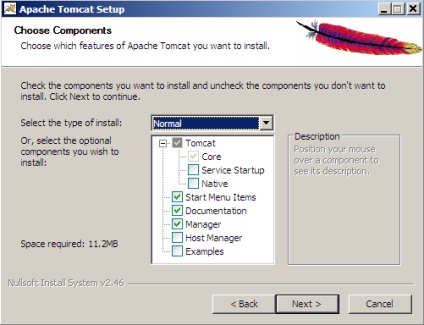
Hagyjuk az összes alapértelmezett. Röviden, a «Host Manager» - egy projektmenedzser, amely segít telepíteni és eltávolítani kiáll a Tomcat szerver egy böngésző. Nem kell rá, akkor nem kell telepíteni, illetve, és példákat a példa mi magunk létrehozni. Kattintson a «Tovább»
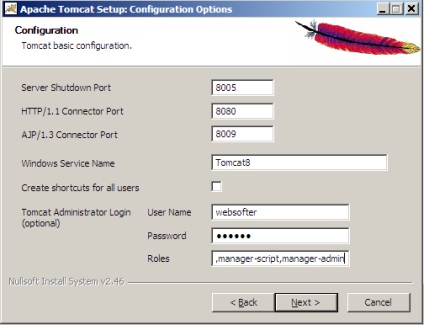
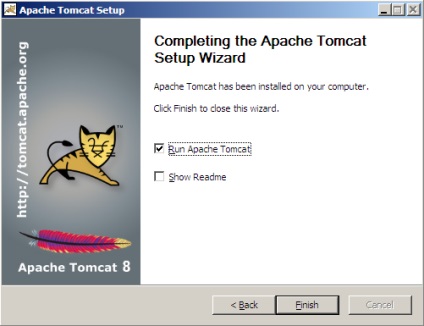
Miután vége a tartalék kullancs «Run Apache Tomcat» kezdeni, de «megjelenítése Readme» eltávolításhoz kattintson «Befejezés», és indítsa el a szerveren. Tudjuk, hogy bármikor megáll, és indítsa el a szerveren keresztül a monitor Tomcat, amely elérhető lesz az indítási folyamat során tálca
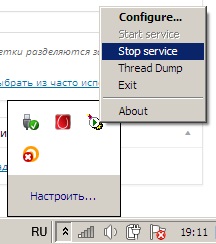
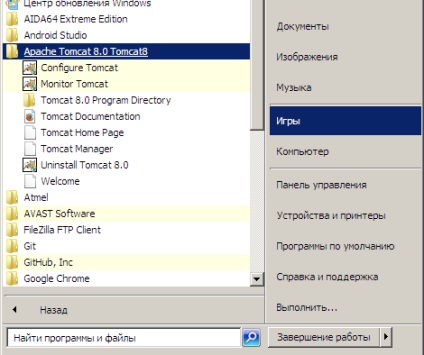

Az IDE NetBeans NetBeans letölthető a hivatalos oldalon. Ha a letöltés válasszuk PHP - konfiguráció minimális modulok száma, a többit mi lesz beállítva
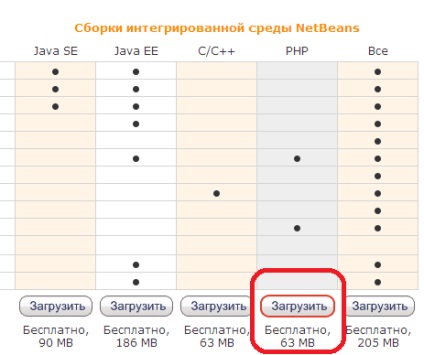
A program összes hoztunk létre. Most fut NetBeans és telepíti a szükséges modeli fejlődő Java EE projektek. Ehhez menj a «Eszközök» menü> «Plugins»
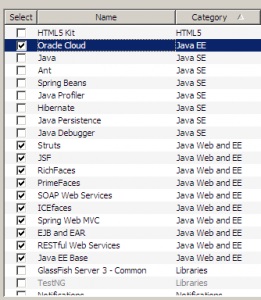
Integrálása Tomcat és a NetBeans
A NetBeans, annak érdekében, hogy a jelenlegi aktív szerverek, meg kell nyitni az Eszközök fülre. Ehhez menj a «Window» menü> «Szolgáltatások»
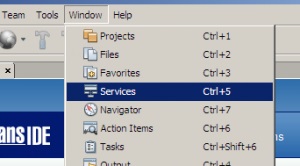

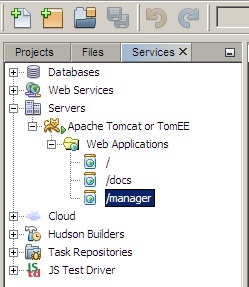
Ez minden, az integráció teljes. Ezután hozzon létre egy Java EE «Helló Világ» projekt.
Hozzon létre egy projekt telepített szerveren
Ide «File» menü> «New Project ...»
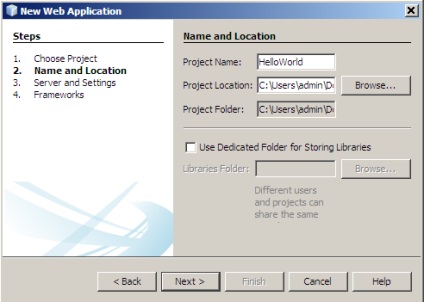
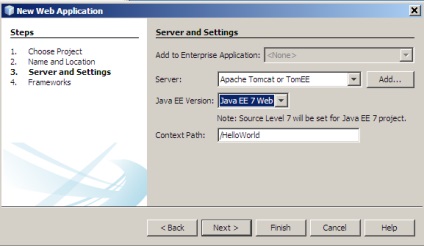
A projekt szerkezete áll, több mappa
Adjunk hozzá egy új csomagot «helloworld» a «HelloWorld.java» osztályban a forrás «Forrás csomagok» mappát. osztály kódot alább megadott
A mappa «META-INF» add konfiguráció felhúzó web.xml az alábbi tartalommal
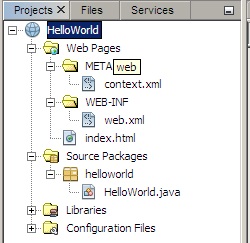
A projekt kész, mi maradt meg építeni, telepíteni és futtatni. Ebből a célból, mi irányítja az egeret a projekt nevét és bevonatok
Mint látható, minden rendben és a Java kód végigfut a szerver, kimenetre HTML - kód egy oldalon.
Distribution servlet «* .war» és telepítését a NetBeans IDE
Fentebb leírtuk, hogyan kell telepíteni a projekt keretében az IDE NetBeans környezet, célszerű a tervezési folyamat, de mit eszünk igényel dobást Tomcat szerver már egy kész projekt? Nézzük meg ezt közelebbről. Ha építünk egy csapatot a tervezet «Építőanyag», a NetBeans hozza létre a cél fájl - egy elosztó, hogy egy teljes a projekt végrehajtásához. Ez az eloszlás kapható 2 nyomtatványok a 2 projekt mappa:
A mappában «HelloWorld \ építmények \ web» projekt formájában kicsomagolás. Ez már dolgozik servlet (az úgynevezett Java EE program), amely már dobja a szerver, a mappa «HelloWorld \ dist» eloszlás formájában «HelloWorld.war». Format «* .war» - ez a szokásos «* .zip» formátumban lehet nyitni archiváló és belül ugyanaz lesz, mint a HelloWorld \ építmények \ web mappát. Ahhoz, hogy futtatni a szerveren, akkor mindkettőt, de az archívum használjuk, ha indít egy servlet egy távoli szerveren, mert kényelmes, amikor az egész hely pumpálnak egy archívum.
Ebben a példában, kezdje újra! 🙂